OS [Linux] RHEL 8 Install guide
페이지 정보
작성자 Chojunhyung 아이디로 검색 전체게시물 댓글 0건 조회 10,545회 좋아요 1회 작성일 19-07-03 17:16본문
1. 환경
Red Hat Enterprise Linux 8.0.0
Oracle VM Virtual Box
2. OS 설치
- OS 설치
- OS 기본 설정
- 네트워크 설정
- bonding 설정
- Disk 추가 mount
- LVM 설정
- 추가 패키지 설치
- OS 설치
OS install 시작
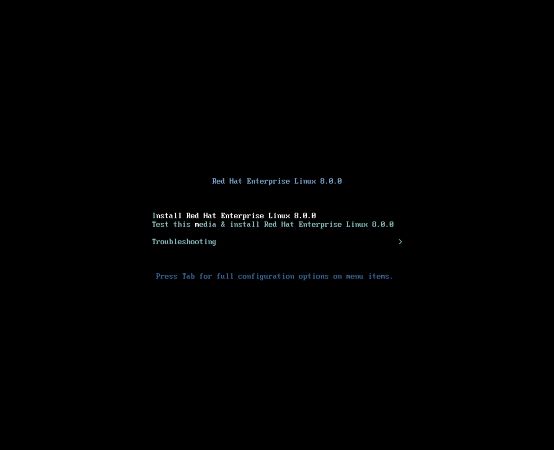
install Red Hat Enterprise Linux 8.0을 선택하면 OS 설치를 시작합니다.
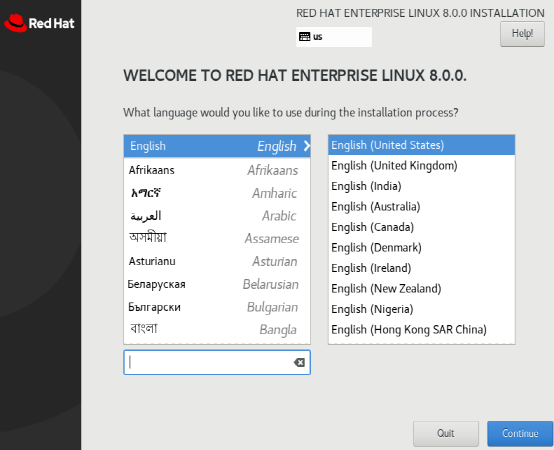
언어 선택 후 넘어가줍니다.
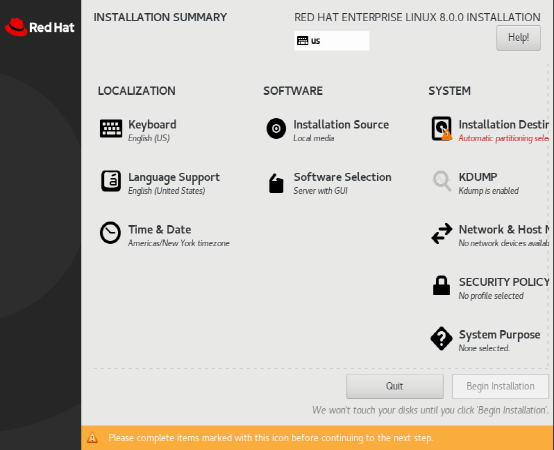
해당 화면에서 시간 및 언어, 패키지, 파티션, kdump, 네트워크, 보안설정 등이 가능합니다.
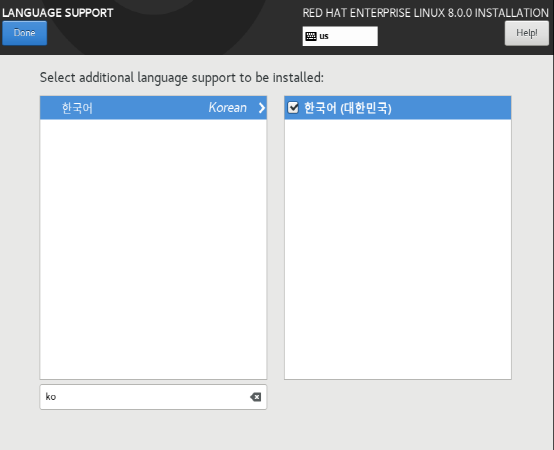
Default 영어를 선택 후 추가적으로 한국어를 사용가능하게 선택합니다..
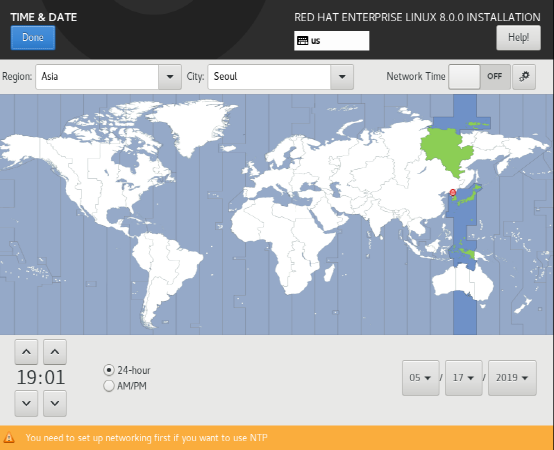
Asia/Seoul을 선택해줍니다. 시간과 날짜는 설치 후 NTP서버 혹은 rdate를 통해서 동기화 할 것을 권장합니다.
패키지 선택화면입니다. 특별한 요구사항이
없으면 GUI 환경이 이용가능하도록 설치를 지원해줍니다. 패키지는
사용자 요구에 따라 설치합니다. OS 설치 후 OS 이미지를 토대로 local
repository를 구성을 하면 모든 패키지 설치가 가능하기 때문에 CLI, GUI 여부에
대해서만 설치 시 선택하면 됩니다.
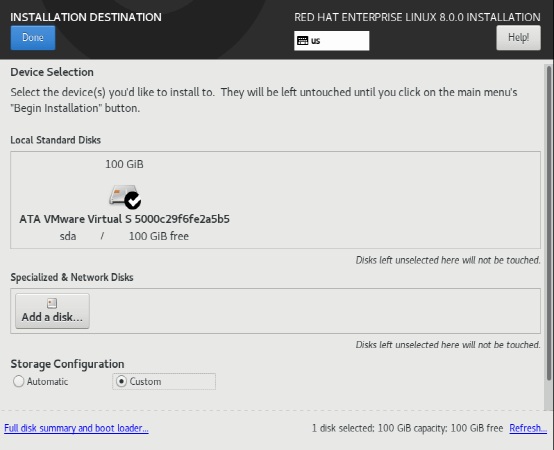
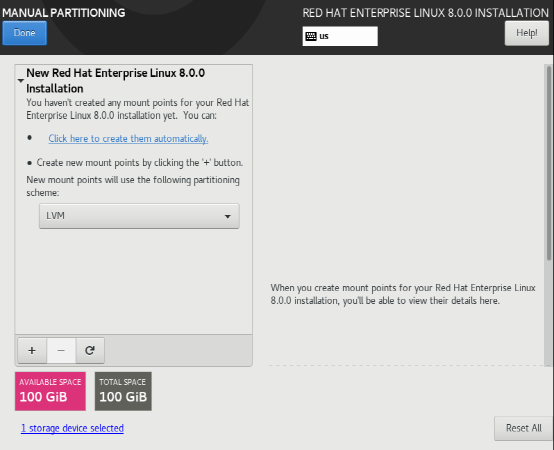
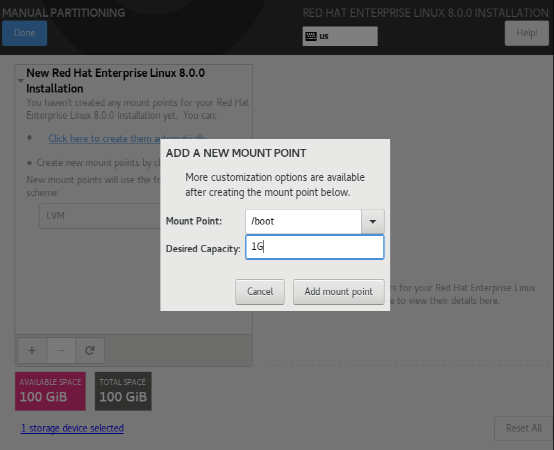
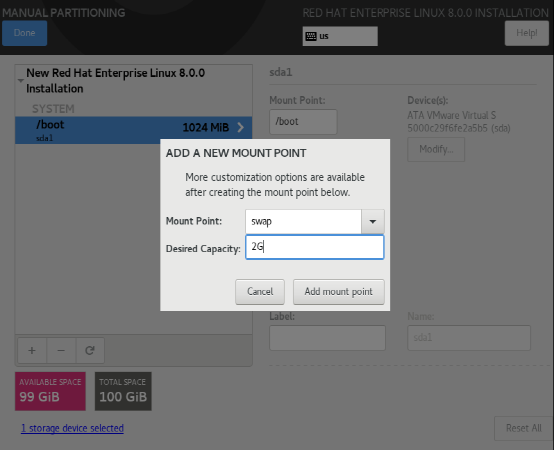
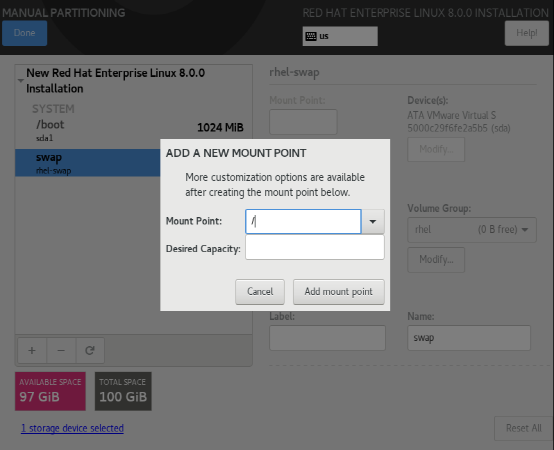
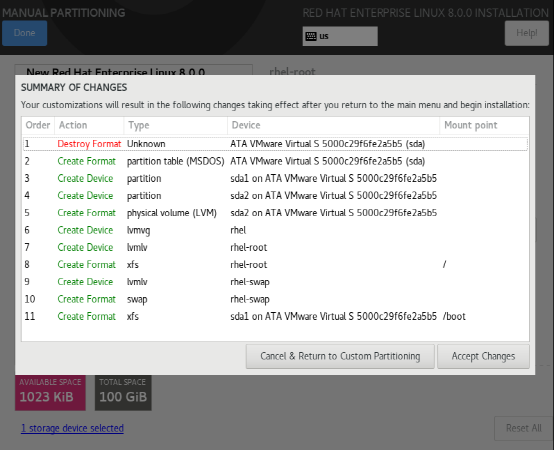
파티션 구성 시 고객의 요청사항을 최우선적으로 반영합니다. 파티션 설정에 대한 구체적인 요구사항이 없을 경우, LVM Type의 디스크를 선택하며, 파티션은 아래와 같이 설정합니다.
1. /boot or /boot/efi : 1GB
2. swap : 메모리의 용량에 따라 바꿔 줍니다.
3. / : 나머지 용량
파일시스템도 고객의 요청사항을 확인 후 ext4 혹은 xfs를 선택합다.
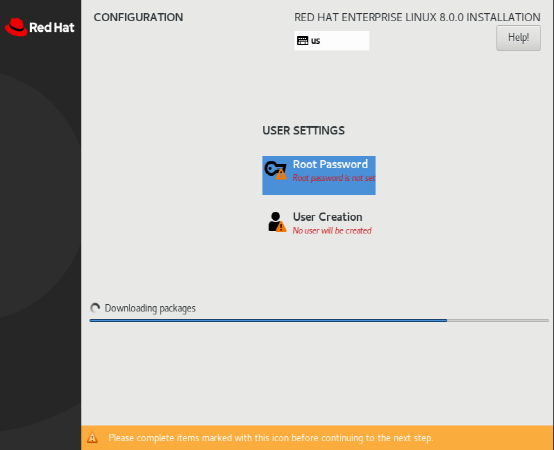
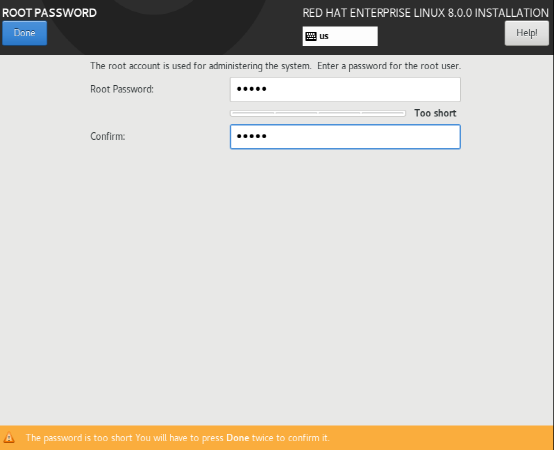
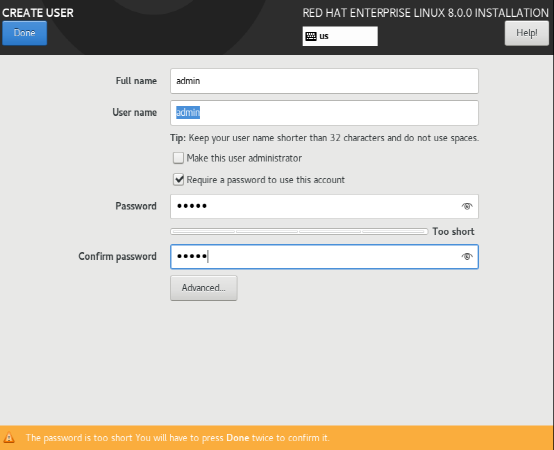
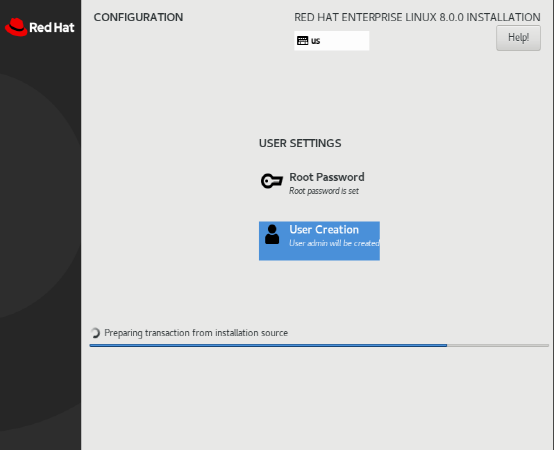
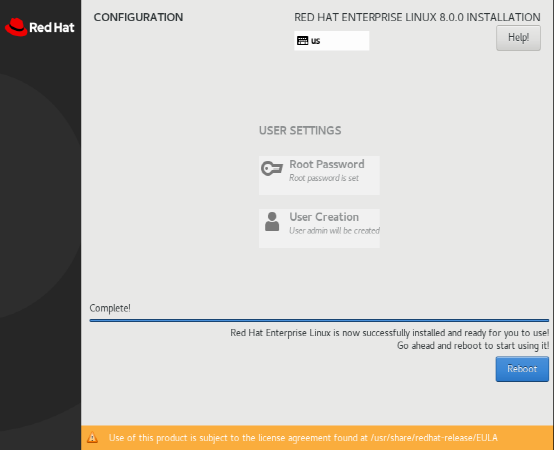
설치 중 root계정 패스워드와 일반 사용자 계정을 생성합니다.
일반 사용자 계정은 보안상의 이유로 redhat에서 만들 것을 권고합니다. 해당 계정을 만들지 않을 경우 지속적으로 일반 계정 한 개를 생성하라는 메시지가 나타나게 된다.
일반 사용자 계정이 불필요할 경우 설치가 완료된 뒤 계정을 삭제할 수 있습니다.
설치가 완료되면 마지막 화면에 reboot을 클릭하면 됩니다.
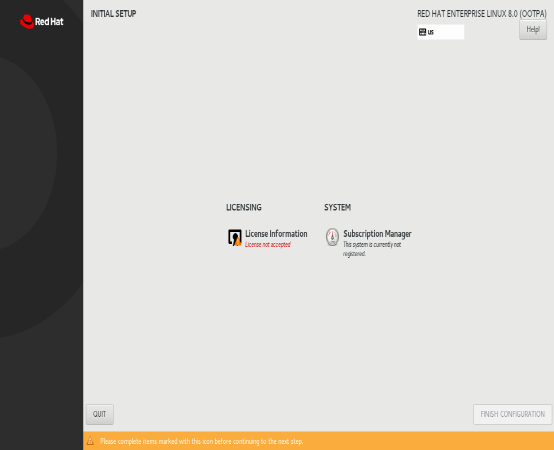
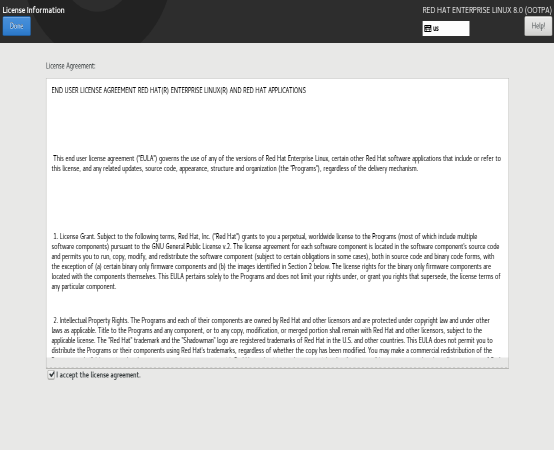
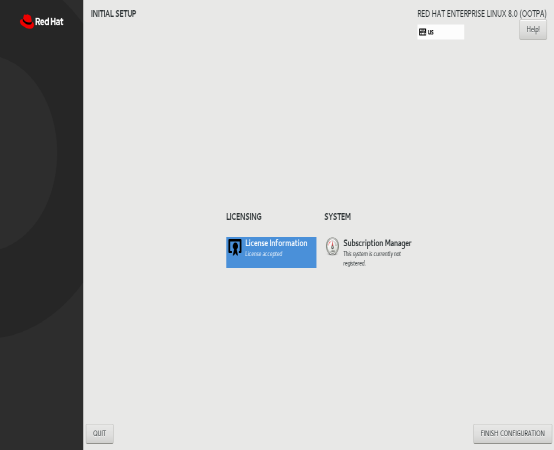
마지막으로 설치가 완료하고 rebooting이 되면 라이센스 설정에 관하여 물어보는데 클릭하고 넘어가시면 됩니다.
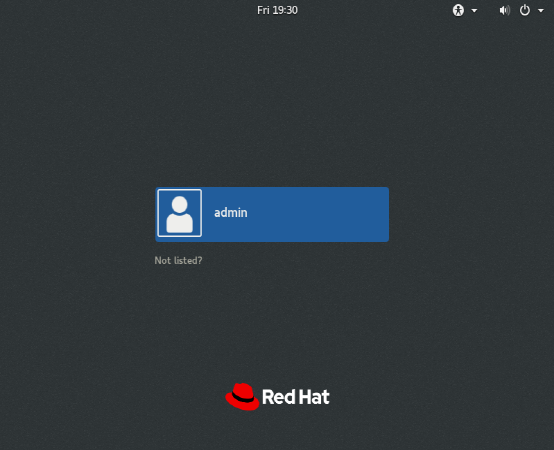
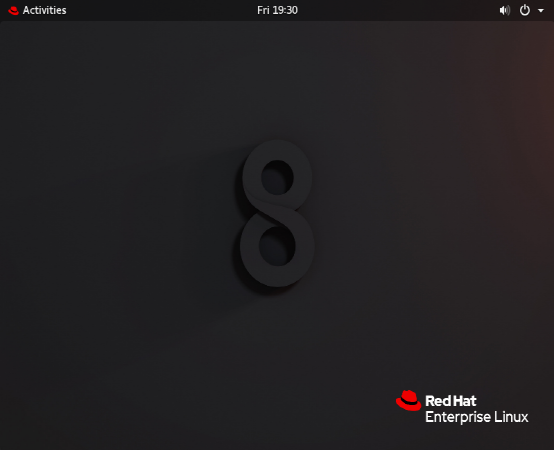
설치가 완료 된 후 계정 로그인을 하면 GUI 화면을 확인 하실 수 있습니다.
- OS 기본 설정
OS 설치 후 기본적으로 지원하는 설정입니다.
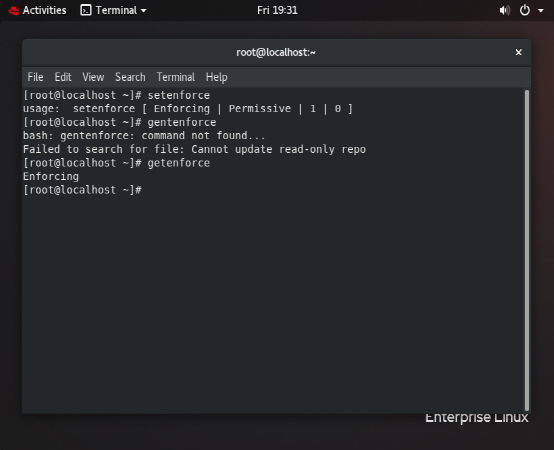

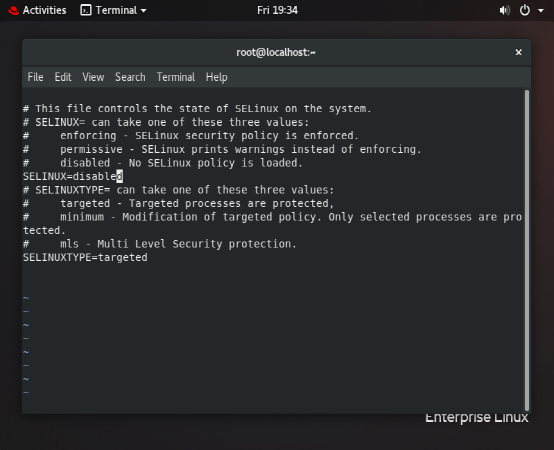
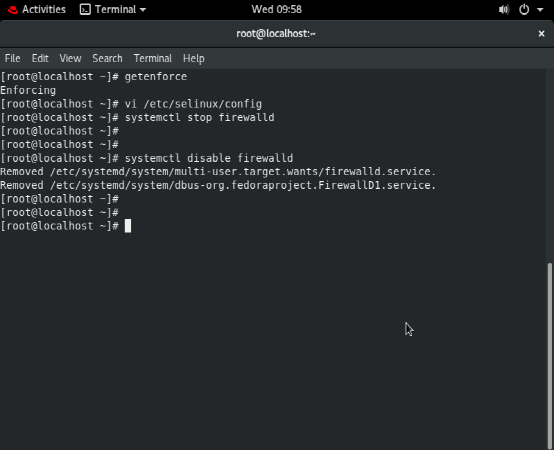
selinux를 Enforcing -> disabled로 설정합니다. Disabled 설정은 재부팅 후 적용됩니다.
firwalld 서비스를 중지하고 disable 시킵니다.
Red Hat Linux 8 버전 부터는 network-scripts가 사용되지 않으므로 NetworkManager 서비스는 그대로 둡니다.
이외에 보안상 이유로 postfix, Bluetooth 등의 서비스를 disable 시키기도 합니다.
- 네트워크 설정
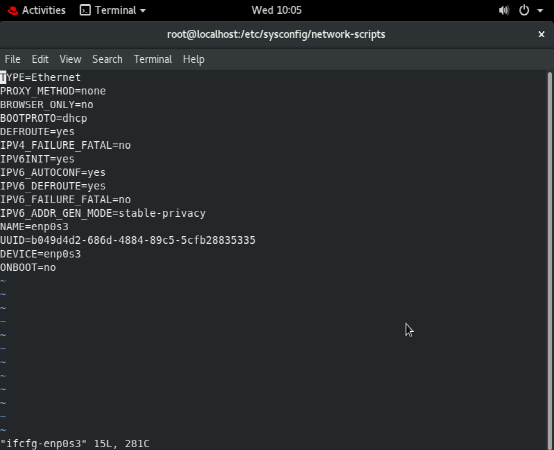
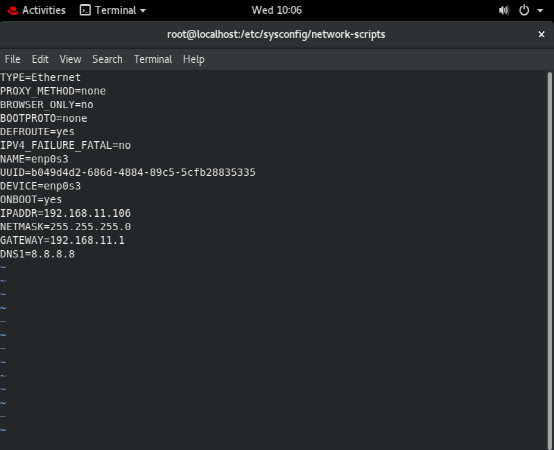
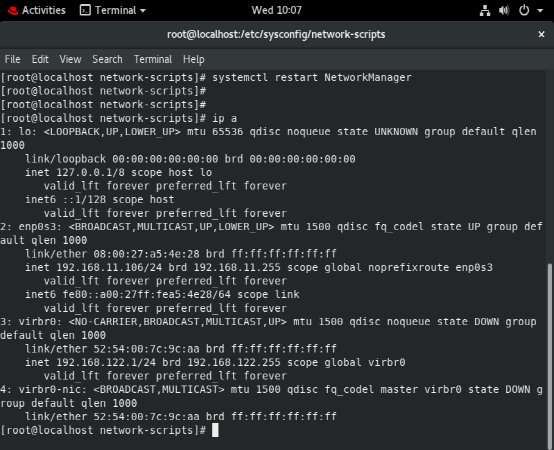
현재 서버에 enp0s3 NIC가 인식되고 있습니다. 서버의 경우 NIC가 여러개일 경우 어떤 NIC가 어떤 이름을 사용하고 있는지 확인이 필요합니다.
서버에서 #ethtool -p nic_name 명령어를 칠 경우 서버 뒤쪽에 케이블에 어떤 NIC 인지 확인 하실수 있습니다.
enp0s3의 설정파일 /etc/sysconfig/network-scripts/ifcfg-enp0s3에서 내용을 수정합니다.
IP / Netmask / Gateway 를 각각 설정해주고 NetworkManager를 통한 재시작 후 적용이 됬는지 확인합니다.
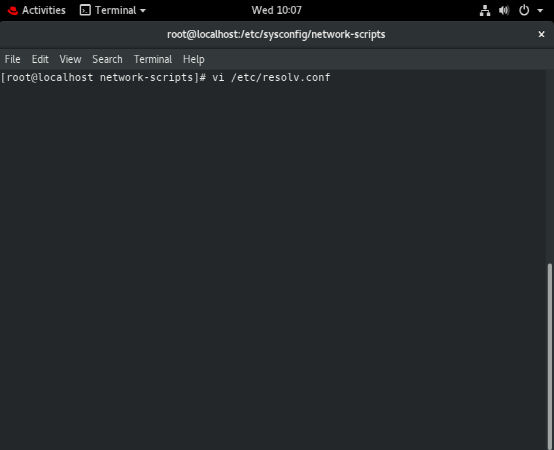
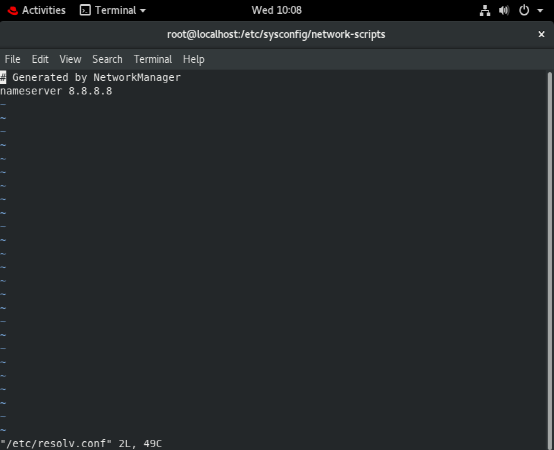
DNS 서버의 설정은 /etc/resolv.conf 파일에서 설정이 이루어지는데 google의 ip인 8.8.8.8로 설정하였습니다.
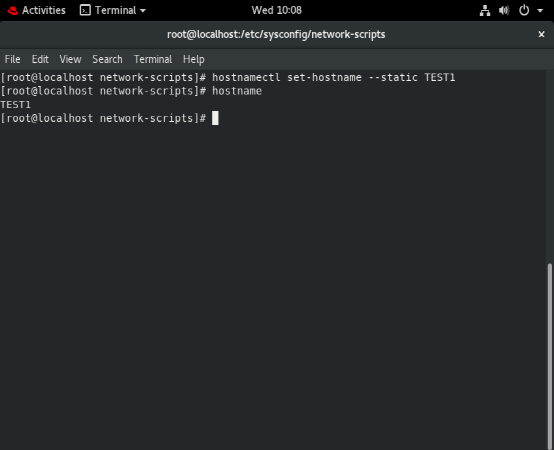
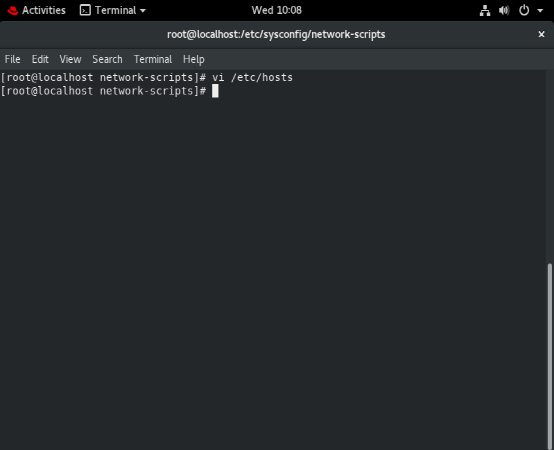
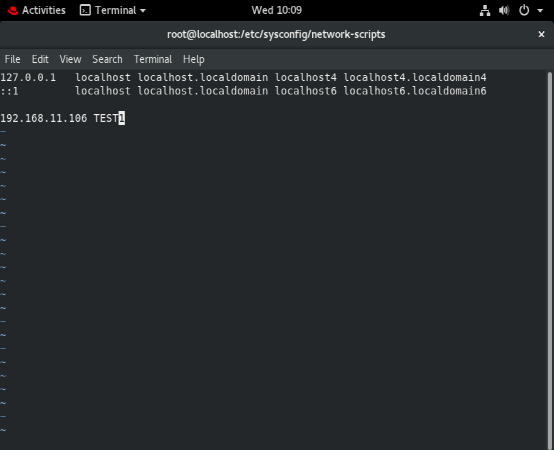
해당 서버에 TEST1이라는 hostname을 설정합니다.
hostnamectl 명령어를 이용해서 hostname 설정이 가능하고, hostname에 대문자를 넣을 경우 -static 옵션을 주면 대문자로 hostname 지정이 가능합니다.
hostname을 바꿔준 뒤 터미널을 다시 열면 바뀌어 있습니다.
- bonding 설정
네트워크 인터페이스 카드의 이중화, 두 개의 NIC중 한개에서 장애가 발생 하더라도 다른 하나의 NIC에서 정상적으로 통신을 주고 받을 수 있습니다.
bonding mode는 0~6까지의 mode들이 있는데 이 중 가장 많이 쓰이는 bonding mode 1(active-standby)을 선택하여 진행하였습니다.
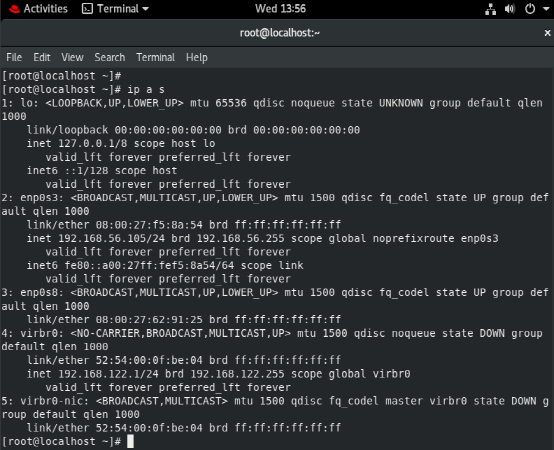
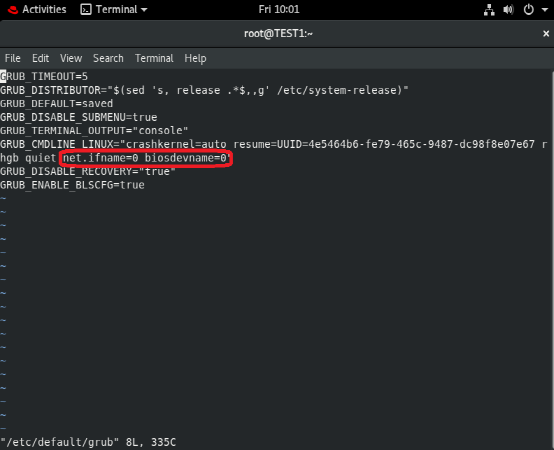
net.ifname=0 biosdevname=0을 추가로 넣어준 후 grub2-mkconfig를 실행하여 적용시켜 줍니다.

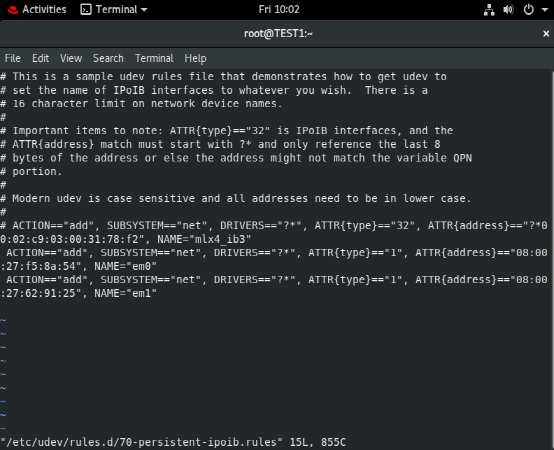
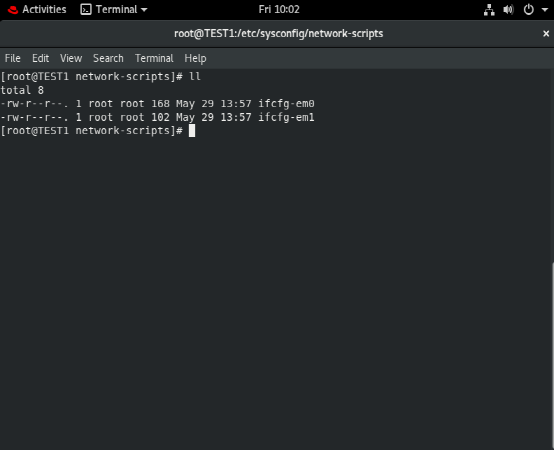
이중화할 slave NIC를 확인합니다. enp0s3, enp0s8 두 개의 slave NIC를 이중화해서 bond0 이라는 Master NIC를 생성한다. 그 전에 인터페이스 명을 변경하고 합니다. 인터페이스 명을 변경하려면 /etc/default/grub 파일 수정, 적용 후 /etc/udev/rules.d/70-persistent-ipoib.rules 수정, /etc/sysconfig/network-scripts/ifcfg-기존 인터페이스명을 바꿔주고 재부팅을 하면 변경이 됩니다.
/etc/udev/rules.d/70-persistent-ipoib.rules 파일 수정을 할때 기존에 주석된 부분만 있고 나머지는 추가로 삽입하여야 하는데 mac address와 interface name을 맞춰줘야 적용이 됩니다.
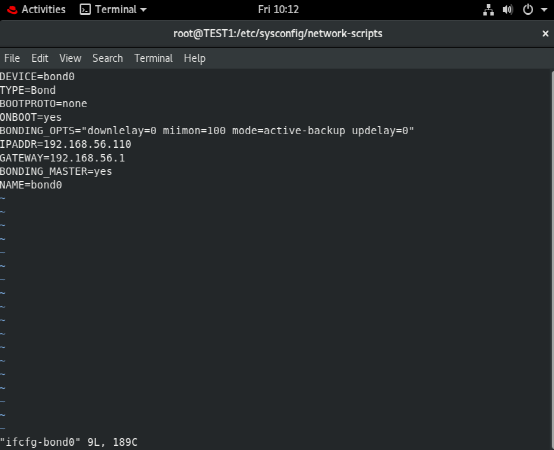
bonding option 설명
bond0 설정파일
- MASTER = yes : MASTER NIC로 설정
- BONDING_OPTS=”mode=1 miimon=100, updelay=0 downdelay=0” : 본딩 모드를 1(Active-standby)로 설정, 두개의 slave nic가 100ms마다 통신
- Updelay = 0은 링크가 되살아난 것을 감지한 후에 링크를 사용할 수 있게 되는 지체 시간을 밀리초 단위로 기술 기본값은 0
- Downdelay = 0 링크가 죽은 것을 감지한 후에 링크를 사용하지 못하게 되는 지체 시간을 밀리 초 단위로 기술 기본값을 updelay와 마찬가지로 0
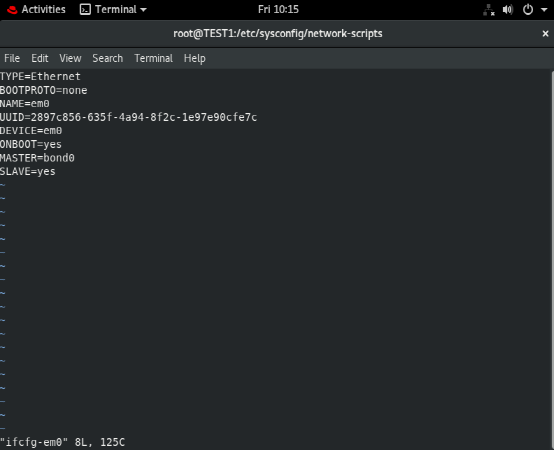
interface 설정 파일
- SLAVE = yes : slave interface로 지정
- MASTER = bond0 : slave interface에서 master interface를 지정
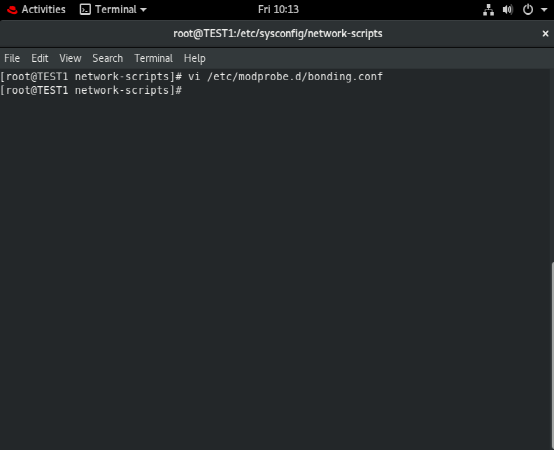
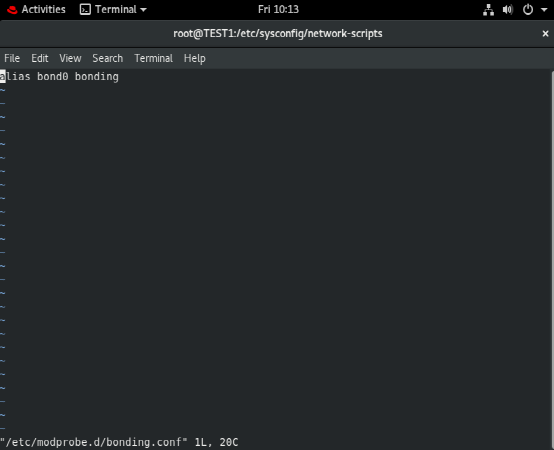
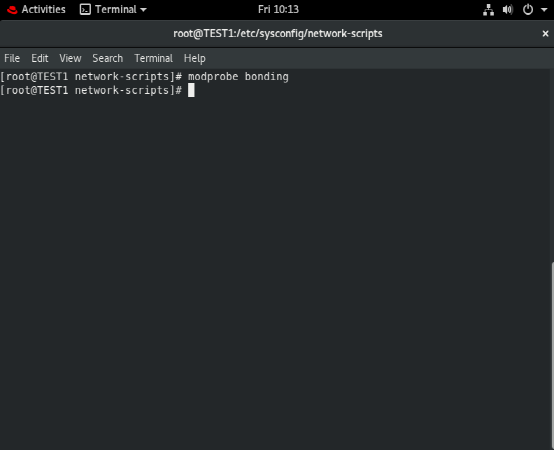
/etc/modprobe.d/bonding.conf를 생성하여 bond0에 bonding이라는 alias를 걸어준 후 적용시켜 줍니다.
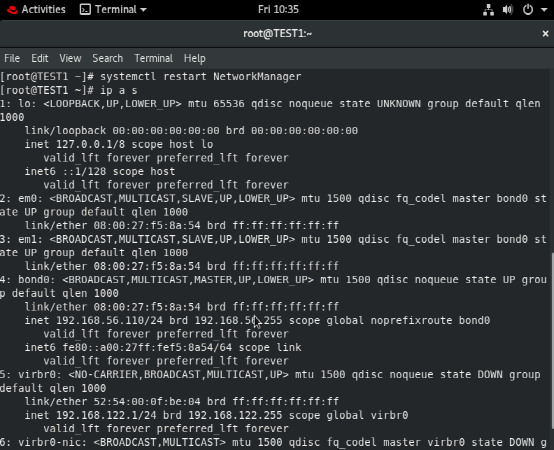
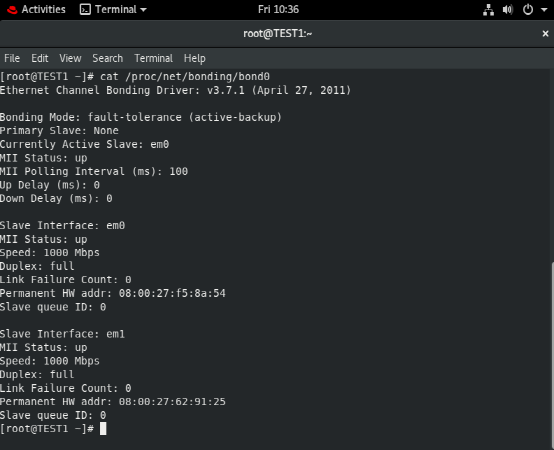
NetworkManager 서비스 재시작 후 bond0 인터페이스가 정상적으로 이중화가 이루어졌는지 확인합니다.
/proc/net/bond/bond0 파일에서 bonding 설정 내용도 확인이 가능합니다.
DIsk 추가 Mount
fdisk로 먼저 partition을 만들 disk 장치를 확인합니다.
fdisk 명령 이후 disk 장치 이름을 지정 한 후 파티셔닝을 진행합니다.
fdisk -l 명령으로 파티셔닝을 진행 한 후 파티션이 할당된 디스크를 확인하실 수 있습니다.
파티션을 끝낸 디스크는 파일 시스템 포맷을 해주어야 합니다.
파일 시스템은 ext,xfs 등 여러 가지 파일시스템이 있지만 그중에서도 xfs로 파일시스템 포맷을 해주었습니다.
마운트 포인트를 할 디렉토리를 생성한 후 mount를 합니다.
mount 한 후 시스템이 재부팅 될 경우에는 mount가 풀릴 경우를 대비해 부팅될때 자동 마운트를 가지고 있는 /etc/fstab에 등록을 합니다.
umount /data를 먼저 한 후 mount -a 라는 명령을 쓰게 되면 /etc/fstab을 참조해 자동적으로 마운트를 해줍니다.
LVM 구성 및 설정
Disk 50G를 20G, 20G, 10G 쪼개서 파티셔닝을 한 후 볼륨그룹으로 한데 묶어서 다시 50G로 마운트를 해줄것입니다.
fdisk -l 명령으로 파티션을 만들 디스크를 확인해줍니다.
/dev/sdc disk에 50G할당되있는것을 보실 수 있습니다.
처음에 말 했던거와 같이 20G, 20G, 10G로 Disk 파티셔닝을 진행하였습니다.
LVM으로 하기 전 물리볼륨을 만들어 줍니다.
20G, 20G, 10G 인 파티션을 50G 볼륨그룹으로 만들어 주었습니다.
50G 볼륨그룹을 논리 볼륨으로 만듭니다.
mkfs로 사용하여 파일시스템 포맷을 합니다.
disk 추가 mount와 마찬가지로 /etc/fstab에 등록한뒤 umount /data1을 해주고 mount -a 명령으로 자동마운트가 된것을 확인하실 수 있습니다.
- 추가 패키지 설치
패키지 설치를 하려면 dvd나 epel 서버 repo가 등록되어있어야 합니다. dvd repo로 설정하여 추가적으로 패키지를 받습니다.
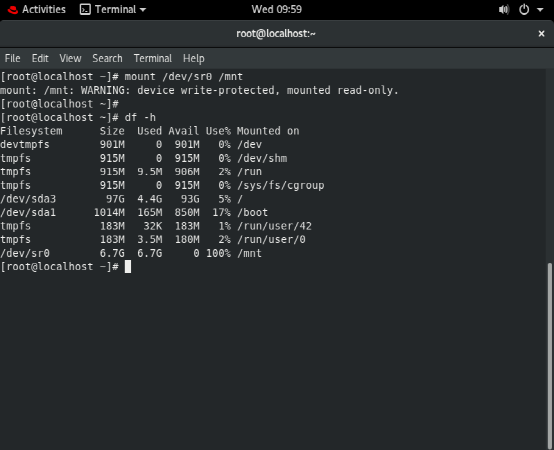
처음 dvd 마운트를 해준 뒤 repo를 등록합니다.
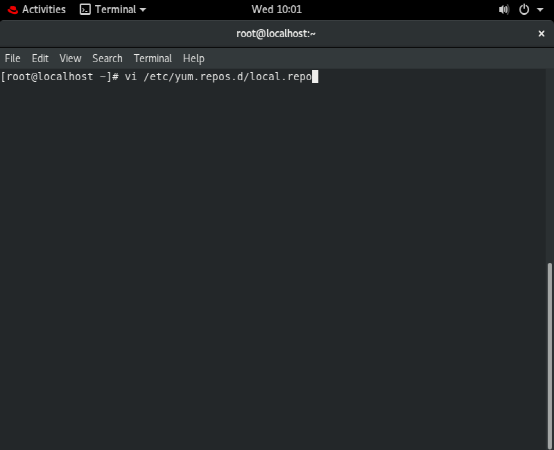
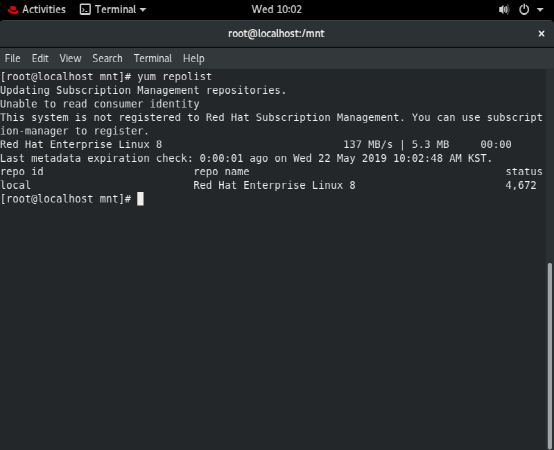
repo를 등록한 뒤 yum repolist 하게 되면 repolist가 쭉 나올 것입니다.
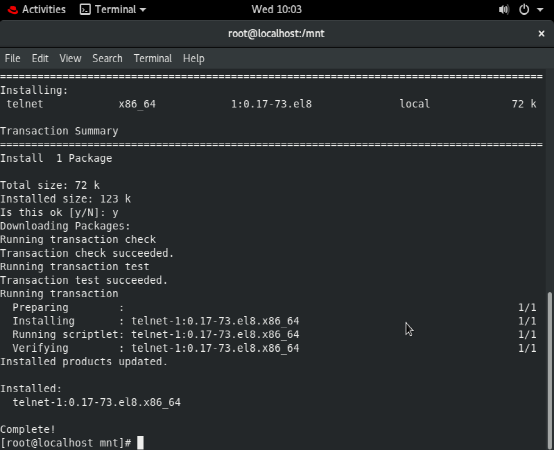
telnet 패키지를 추가적으로 설치하는 것을 확인 하실 수 있습니다.
댓글목록
등록된 댓글이 없습니다.


 Top
Top